
Il malware di Windows è ancora un grosso problema. Ecco perché Microsoft include un antivirus chiamato Microsoft Defender con Windows 10. Cerca malware in background, ma puoi anche eseguire una scansione completa del sistema con Defender.
Primo, apri il menu di avvio e digita “Come funzionano”. Fai clic sull'icona dell'app “Come funzionano” che appare.
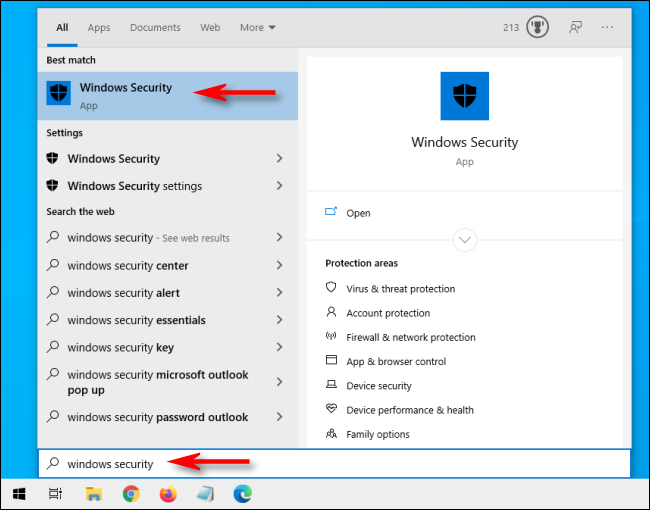
Nella barra laterale, clicca su “Protezione contro virus e minacce”.
È possibile fare una scansione rapida da qui facendo clic sul pulsante “Scansione rapida”. Se non hai scansionato di recente, potresti prendere in considerazione l'idea di eseguire una scansione più approfondita. Nell'area sotto l'intestazione “Minacce attuali”, clicca su “Opzioni di analisi”.

Sul menu “Opzioni di analisi”, vedrai un elenco di quattro diversi tipi di scansioni che puoi eseguire sul tuo computer con Microsoft Defender.
- Scansione veloce: Esegue la scansione delle cartelle di sistema in cui vengono rilevate regolarmente minacce, come le cartelle Download e Windows. Generalmente, questo richiede solo pochi minuti per essere completato.
- Analisi completa: Questo esegue la scansione di ogni file sul tuo computer e anche di tutti i programmi in esecuzione. Il completamento della scansione potrebbe richiedere più di un'ora.
- Analisi personalizzata: Se scegli questa opzione, Sicurezza di Windows ti chiederà un file o una cartella specifici che desideri scansionare.
- Scansione offline di Microsoft Defender: Questa opzione riavvia la macchina ed esegue la scansione dei file e dei programmi di sistema mentre non sono in esecuzione, che è utile se il malware è in esecuzione al momento e potenzialmente interferisce con la scansione.
Se non hai mai provato Defender prima o se il tuo computer si comporta in modo strano e sei preoccupato per una minaccia evidente, è meglio iniziare con una scansione completa. Seleziona il pulsante di opzione accanto a “Scansione completa” e fare clic sul pulsante “Scansiona ora”.
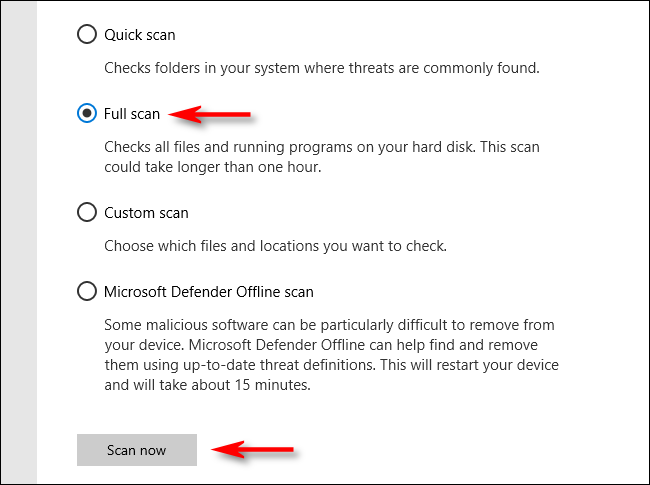
Verrà avviata una scansione completa del sistema e Windows Security visualizzerà una barra dell'indicatore di avanzamento.
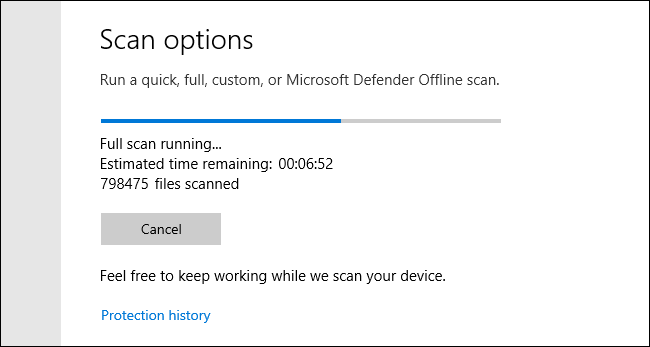
Quando la scansione è completa, vedrai i risultati. Se fosse tutto a posto, Verrà visualizzato un messaggio che dice “Nessuna minaccia attuale”.
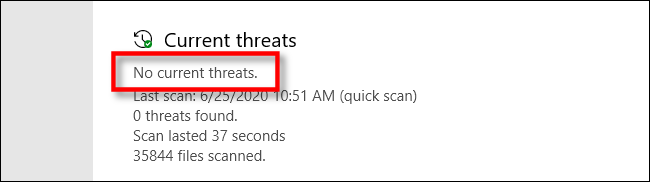
Nonostante questo, se la scansione ha rilevato malware, Verrà visualizzato un messaggio che dice “Minacce rilevate” e un elenco di file infetti appena sotto.
Per cancellare le minacce, Fare clic sul pulsante “Avviare azioni”.
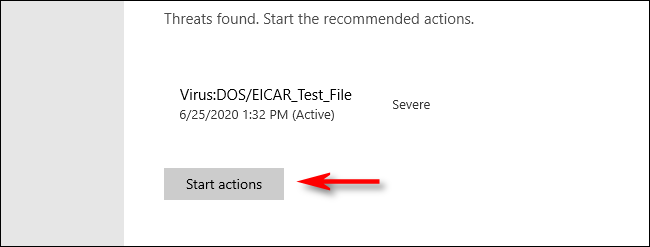
Dopo aver cliccato “Avviare azioni”, Microsoft Defender rimuoverà automaticamente le minacce. Se vuoi vedere i dettagli sulle minacce che sono state rimosse, Guardare sotto i risultati della scansione e fare clic su “Cronologia della protezione”.
Allo stesso tempo, se Defender ha rilevato una minaccia durante una scansione rapida o completa, Può essere conveniente selezionare “Scansione offline di Microsoft Defender” nella schermata Opzioni di scansione ed eseguilo subito dopo per ogni evenienza. Auspicabilmente, sarà tutto normale. Buona fortuna e abbi cura di te!
IMPARENTATO: Come vedere quale malware ha trovato Windows Defender sul tuo PC






